Midjourneyの基本的な使い方解説。AIでいろいろなピカチュウ描いてみた。

こんにちは、画像生成AIの研究をしている じょじお(@jojio_illust)です。
この記事では、画像生成Midjourney (ミッドジャーニー)の無料トライアルの使い方を紹介しています。
これからmidjourney(ミッドジャーニー)の利用を検討されている方の参考になれば幸いです。
midjourneyのサービスに含まれるにじ・ジャーニ―も同様の手順となります。にじ・ジャーニーの参考にもなるかと思います。
Midjourney(ミッドジャーニー)とは?
Midjourney(ミッドジャーニー)は、Discordというチャットアプリケーション上で動く画像生成AIアプリです。Discordは、いろんなアプリを組み込んで機能を拡張できるのですが、MidjourneyはそんなDiscordアプリのひとつです。
Midjourney(ミッドジャーニー)のメリット・特徴
Midjourneyは、下記のような特徴があります。
- 無料試用ができる。
- 無料のチャットアプリDiscord上で動く。
- 低スペックなマシンでも余裕で動作できる(PC・スマホ・タブレット)。
- 超高品質な画像がかんたんに生成できる。
画像生成AIによっては、高価なゲーミングPCレベルのハイスペックマシンが必要になるのですが、MidjourneyはDiscordのサーバーで動作するので手持ちのPCやスマホですぐに利用することができます。
 先輩ブロガー
先輩ブロガースマホでも高品質な画像を生成できるのがMidjourneyの魅力です。
その他の画像生成AIツール
midjourney(ミッドジャーニー)以外の画像生成ツールには、Novel AI、DALLE2、Stable Diffusion(ステーブルディフュージョン)などがあります。
その他のツールに興味のある方は、下記の記事にまとめていますのでご覧になってください。


Midjourney(ミッドジャーニー)の事前準備・導入方法
Midjourneyの導入方法について解説します。
この記事では、PCのキャプチャー画面をもとに解説をしています。スマホやタブレットの場合は若干画面が異なる可能性があります。スマホやタブレットで操作する方は読み替えてください。
0. 導入手順



Midjourneyの導入は下記の3ステップです。15分程度で終わります。
- Discordアプリのインストール(10分)
- Discord上に開設されている「Midjourneyサーバー」から招待を受ける。(1分)
- Discordが開くので「newbies-##」チャンネルに参加する。(2~3分)
1. Discord(ディスコード)のインストール
PC・スマホ・タブレットで無料のDiscordアプリをインストールします。
- PC版のインストールはこちら。
- スマホ・タブレット版インストールは下記の各ストアで。
- iphoneはApp Storeから。
- AndroidはGoogle Playストアから。
2.Midjourney(ミッドジャーニー)のサーバーから招待を受ける。
下記のページからMidjourneyのDiscordサーバーへの参加リクエストを送ってください。
Midjourneyトップページ
https://www.midjourney.com/home/
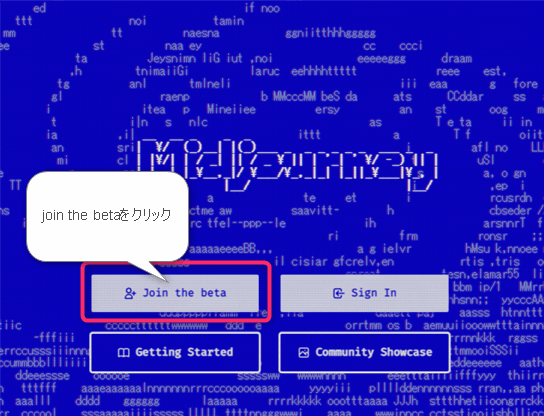
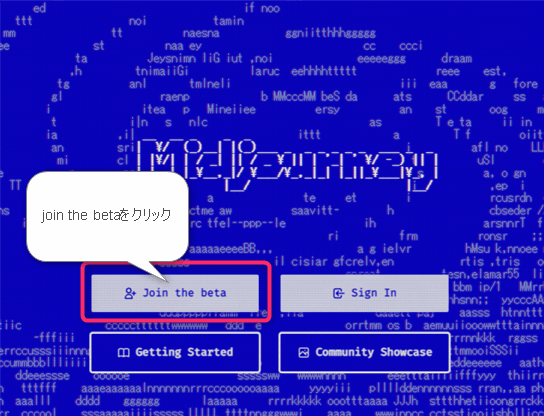
▲「Join the beta」をクリックします。
Discordサーバーとは?
Discordにおける「サーバー」とは、複数人で共通の会話を行うトークルームのようなものです。(Microsoft Teamsでいう「チーム」のようなイメージ。)全Midjourneyユーザーが集まっています。
3.Discordが開くので「newbies-##」チャンネルに参加する。
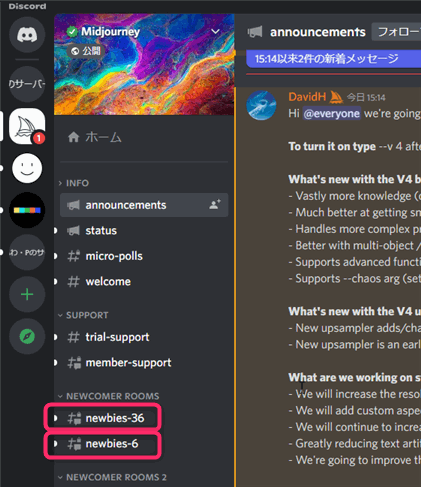
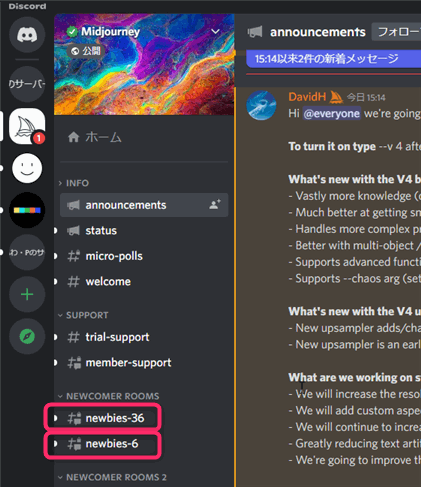
▲Discordアプリが自動起動しMidjourneyサーバーに参加できます。
無料トライアルユーザーはNEWCOMER ROOMSグループの中に複数存在する「newbies-##」チャンネルでのみ画像生成が可能です。##のところの数字はどれでもかまいません。
ためしに今回はnewbies-36をクリックして参加してみましょう。
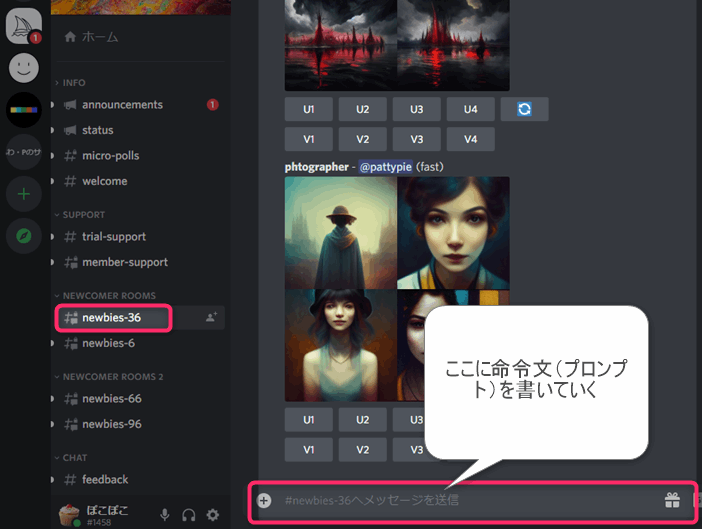
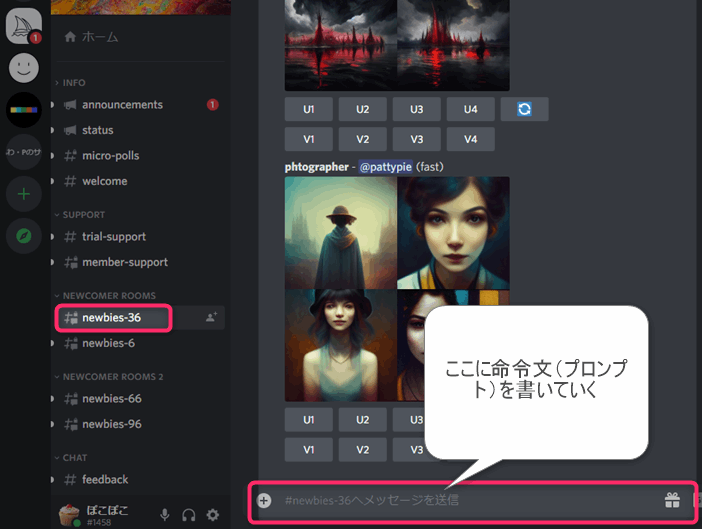
▲newbies-36を開くと、右側にチャット履歴が表示されます。一番下のテキストボックスに命令文(プロンプト)を入力することで画像生成をスタートできます。
Midjourney(ミッドジャーニー)の使い方
1. プロンプトの実行(呪文詠唱)



Midjourneyの導入が完了したのであとは、自由にプロンプト(命令文)を書くだけです。早速書いて画像を生成してみます。
プロンプトとは?
AIにどんな画像を生成したいかを説明する文章のことを「プロンプト」と呼びます。
AI画像生成は、闇魔術の魔法のように一瞬で画像を生成することからプロンプトを「呪文」と呼ぶことも多いです。実際に「AI 呪文」で検索するとプロンプトの参考になる情報が多くヒットしますので覚えておくとよいでしょう。
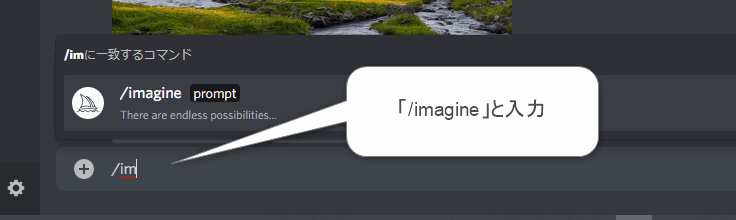
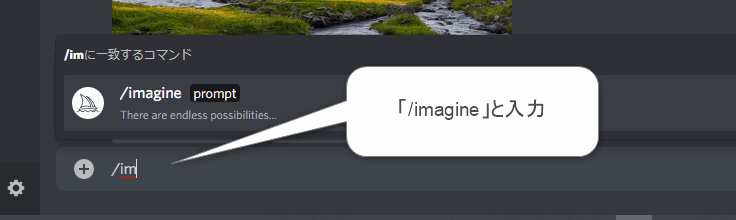
▲すべてのプロンプトは、まず「/imagine」と入力することから始まります。これは、これからプロンプトを入力することを伝える合図です。
newbies-##チャンネルで/imagineと入力してエンターキーを押してみましょう。(すべて入力しなくても「/im」まで入力すると上にサジェストが表示されるので、そこでエンターキーを押してもOKです。)
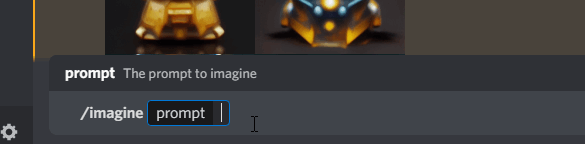
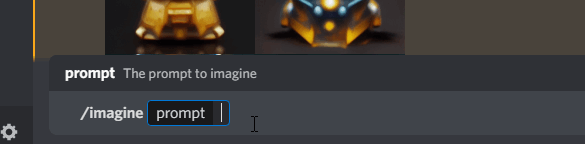
▲「/imagine」と入力してエンターキーを押すと、上図のように「prompt」という文字が表示され、プロンプトの入力を求められます。ここで作成したい画像を英語で説明しましょう。


今回は下記のプロンプトを実行しました。
A girl wearing pearl earrings and a blue turban at a coffeeshop working on her laptop, painting by Johannes Vermeer, 8k
(真珠の耳飾りと青いターバンを巻いた少女が喫茶店でPCを操作している。フェルメール作画、8k画質)



今回生成する画像のイメージは、フェルメールの名画「真珠の耳飾りの少女」が、スタバなうっていうイメージです。
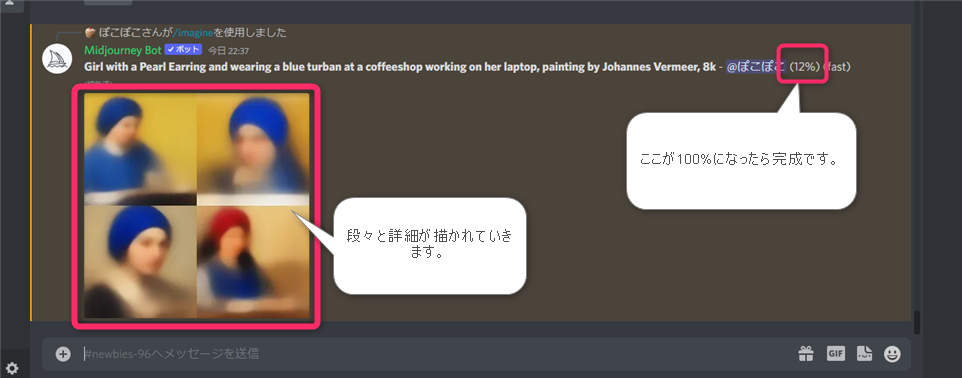
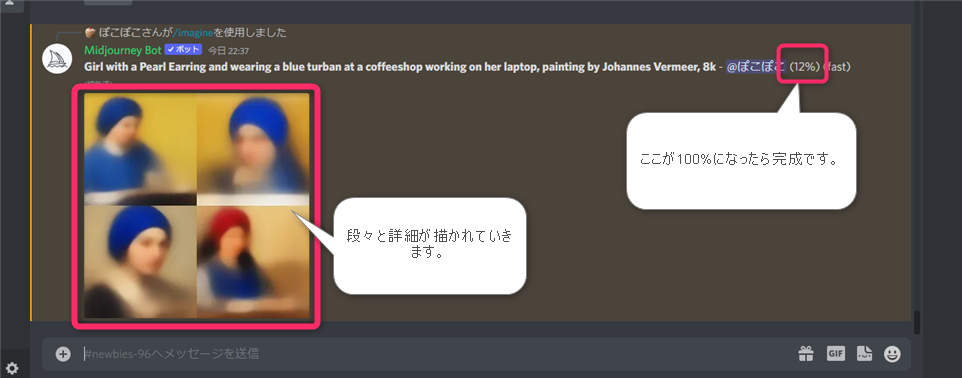
▲プロンプトを実行すると、最初はぼんやりとした画像が表示され、時間が進むにつれて段々と細部が描き込まれていきます。
完成の進捗は〇〇%という表記を参考にしてください。100%になったら完成です。


▲上のように4案の画像が生成されます。
画像はこのまま使用してもいいですし画像下のボタンを使ってヴァリエーションやアップスケーリングすることもできます。この2つの機能は次項で解説します。
2.ヴァリエーション生成とアップスケーリング
作成した画像はアップスケーリング(アップスケール)、ヴァリエーション生成をしながら調整を行います。
ヴァリエーション生成とは?
提案された4つの画像の中の気に入った画像のレイアウトを踏襲しつつ他の案を4枚生成します。
アップスケーリングとは?
生成される4案の画像はサイズが小さく、ディティールが若干粗く生成されます。最終的に外部に公開したり印刷をしたりするために、高解像度に仕上げる作業がアップスケーリングです。
ヴァリエーション生成とアップスケーリングのやり方
これらを行うには、画像下に表示される「U1~U4」と「V1~V4」というボタンを押すだけです。それぞれのボタンの意味は下記です。
- U1~U4ボタン:アップスケーリング(Upslcaling)です。(最終的にダウンロードするためのサイズ化)
- V1~V4ボタン:ヴァリエーション(Variations)を生成します。指定した画像のレイアウトを踏襲しつつ他の案を4枚生成します。
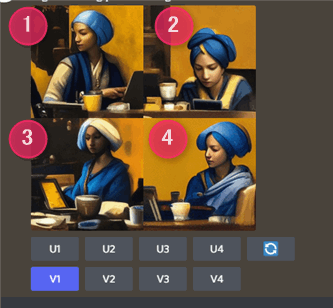
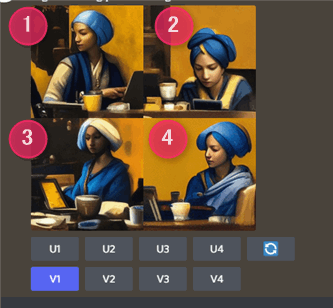
▲ヴァリエーションの生成は「V1~V4」を押します。数字の対応は上の図のとおりです。今回は1番目の画像の別パターンを生成してみます。
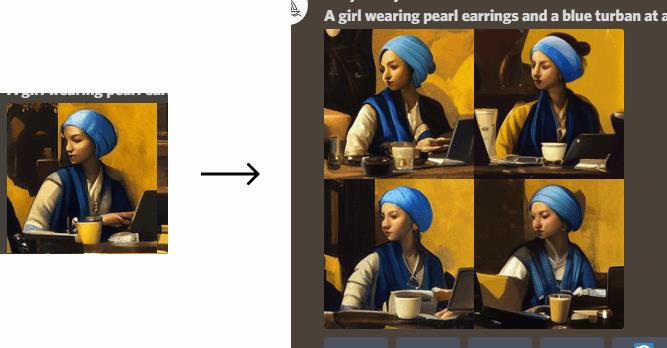
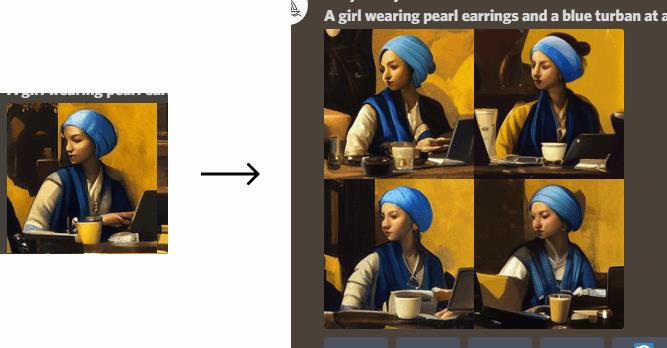
▲同じ構図で微妙に細部が異なる画像を生成できます。表情やカップの形、服などが変わりました。もちろんここからさらにヴァリエーション生成することもできます。
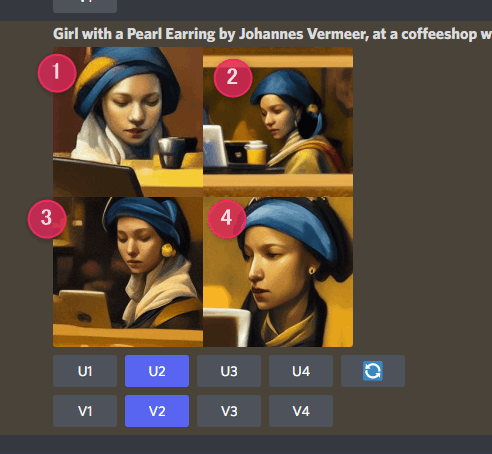
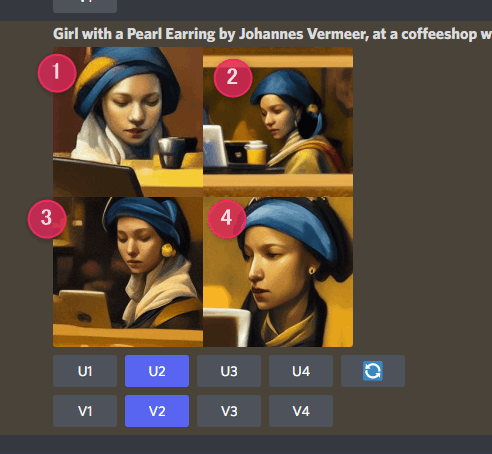
▲アップスケーリングはU1~U4のボタンで行います。試しにここでは「U2」をクリックして右上の画像をアップスケールしてみます。
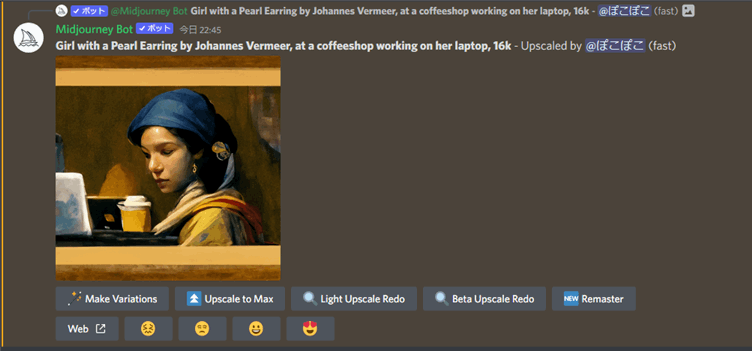
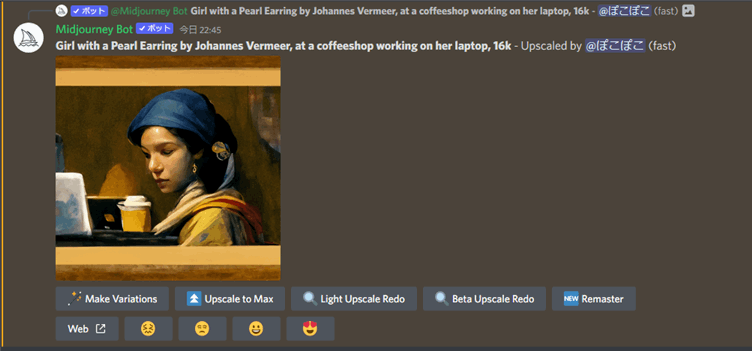
アップスケーリング後は、その下に表示されるボタンを使って、下記のようなコマンドを実行できます。
- Make Variations
- この画像を元にヴァリエーションを4枚生成する。
- Upscale to Max
- 最大解像度までアップスケール。デフォルトのサイズで生成した場合、最大サイズは1664×1664.程度になります。
- Light Upscale Redo
- アップスケールをやり直す(そこまで変化はないのであまり使わないかも。)
3.画像の保存方法
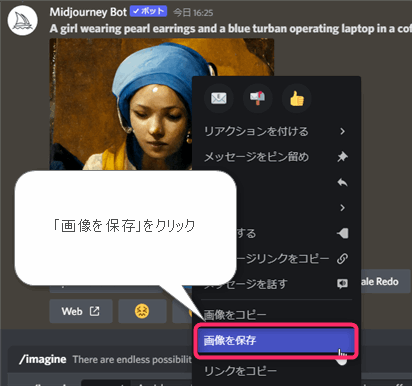
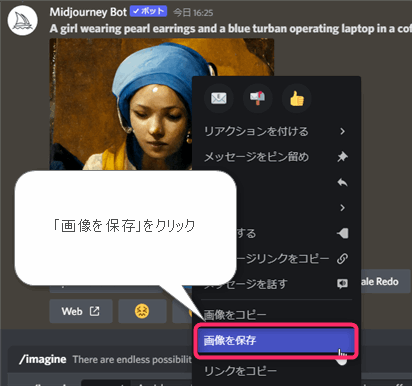
▲画像を右クリックして「画像の保存」をクリックすると画像を自分のPCに保存できます。



以上が基本的な操作の解説です。
Midjourney(ミッドジャーニー)で綺麗な画像を生成するコツ
情景を伝えるときは単語を並べるよりも文章でまとめる。
例えば、下記のように単語を並べるより、
- A girl, pearl earrings, a blue turban, coffeeshop , laptop, painting by Johannes Vermeer
下記のようになるべく文章にしたほうが精度が上がると言われています。
- A girl wearing pearl earrings and a blue turban at a coffeeshop working on her laptop, painting by Johannes Vermeer
具体的な指示をする。
たとえば、「巨大化したピカチュウ」の画像を生成したいときに、「Giant Pikachu(巨大化したピカチュウ)」と伝えてもそれなりに、体裁よい画像を出してくれます。
ただ、「巨大」などのあいまいな指示だけだと狙った画像になりにくいので具体的な言葉に変換しましょう。
(例文)A giant Pikachu looks down on the city, In the foreground are people looking up at Pikachu(巨大なピカチュウが街を見下ろしている。手前には人々がピカチュウを見上げている。)
この例文では、ピカチュウが街を見下ろすくらいの大きさがあることがわかります。
また、この例文では巨大さを際立耐える狙いで「人々」を描くように指示しています。AIは命令文以外のことは基本的に描かない(例外はあります)ので、このように追加要素の指示がある場合は明示した方が良いです。
イメージの強力なワードや、ネガティブコマンドを使おう。
プロンプトに含めると画像が綺麗になるイメージの強力なワードがあります。たとえば「4k, 8k, hyper quality」などのキーワードを入れるときれいな画像になる傾向があります。
また、キーワードを羅列するだけはなく、いくつかのコマンドがあります。これらを使うことで細かい調整ができます。
>Midjourneyで個人的わたしが個人的によく使うおすすめのキーワードはこちら。
他の人のプロンプトを参考にする。
下記のMidjourneyの公式サイトの「Community Feed」で色々な人の作品を見ることができます。公開されているプロンプトについてはそのままパクることが許可されています。
気に入った画像があったら、そのプロンプトを微調整しながら理想に近づけていくことも上達の近道のひとつです。
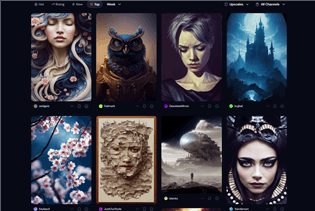
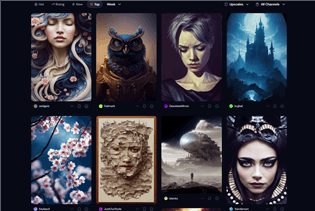
Midjourneyの公式 Community Feed
https://www.midjourney.com/app/feed/all/
Midjourney(ミッドジャーニー)の作品例
他にも手持ちの画像を読み込んで類似画像を生成したり、コマンドオプションを使って画像サイズや色味の調整をしたり、様々な機能がありますので追々ご紹介していこうと思います。
筆者はMidjourneyにハマりすぎて毎日のように画像を生成しています(笑)。
いくつか公開していますので是非ご覧になっていってください。
Midjourneyで色々なピカチュウの絵を描いてみた。
プロンプトも画像のキャプションに載せておきますので参考になさってください。


▲「Pikachu made of gold(黄金製のピカチュウ)」。プロンプトどおりの光り輝くピカチュウです。ピカチュウのかわいらしさはそのままにきれいに輝いている。


▲「pikachu matryoshka doll, isometric(ピカチュウのマトリョーシカ、アイソメトリックイラストで。)」。
ピカチューをマトリョーシカにしてみました。アイソメトリックというのは斜め45度から見下ろした構図のイラストスタイルのことです。


▲「Pikachu with head and arms converted to mecha(頭と両腕がサイボーグ化されたピカチュウ)」
ピカチュウをサイボーグ化してみました。両腕と頭だけのイメージでしたが全身メカになってしまいました。Midjourneyはメカの描写に強い印象があります。


▲「the girl with a pikachu tatoo(ピカチュウタトゥーの女)」。映画「ドラゴンタトゥーの女」のオマージュとしてつくりました。ヘアカラーや耳飾りもピカチュウに寄っていて雰囲気ありますね。何より女性が美しい。よく見るとタトゥーが半分浮き出ちゃっているのがおしい。


▲「pikachu driving a future car to hell of Gates of Hell in apocalypse, cinematic(終末世界で未来のスーパーカーで地獄の門へ向かうピカチュウ。シネマティックに。)」
車がスーパーカーではないなど、イメージとは違ったのですが、ピカチュウの再現度も高くて終末世界の雰囲気は出ていますね。
「hell of Gates(地獄の門)」という要素が抜け落ちていますが、AIはプロンプトに含めたものを必ず描いてくれるとは限りません。思うようにいかない場合は、言葉の言い回しを変えてみるとよいでしょう。
cinematicというキーワードを付けると、この画像のように映画のワンシーンのように背景・構図・表情が豊かになるのでおすすめです。


▲「giant pikachu being ridden by Tom Cruise, Mission Impossible, cinematic, hyper realistic(巨大なピカチュウに乗ったトム・クルーズをミッションインポッシブル風に。)」
最初はトム・クルーズがきちんと登場する絵でだったのですが、ガチャを何度も回しているうちにいつの間にかトムが消えてピカチュウが主役になってしまった・・・。気に入ったのでタイトルロゴを別アプリで加えてポスター風に仕上げました。ミッションインピカッシブル。


▲「Large muscular man with large Pikachu’s picture tatoo, the shores of infinity, cognitive resonance, detailed, photographic concept art, cyberpunk,16k, octane render, light mode(ピカチュウのタトゥーをした筋肉質な巨漢)」
ピカチュウのタトゥーを入れた大男を作りたくて、実験を繰り返している経過で偶然生まれたモンスター。タトゥーどころかフュージョンしている・・・・・・。その反動で人間としての形を保てなくなったのか手先がクリーチャー化しています。こんな非人道的な実験もAIアートの世界の中なら思う存分できるのも魅力かもしれない(笑)。
使っているキーワードの意味や効果は下記の記事で解説しています。
⇒人気キーワードリスト(記事作成中)
Midjourneyのその他の作品
その他の作品は、下記のTwitterで公開していますので興味ある方はそちらもご覧ください。良かったらフォローの方もお願いします。
筆者(じょじお)のAIアート専用Twitterアカウントはこちら
midjourneyで理想の画像を生成するためのコツ
Midjourney(ミッドジャーニー)は、数単語のテキストを入力するだけで、綺麗な画像を生成することができます。
しかし、理想の画像を生成するためにはプロンプトについて理解が必要です。
下記にプロンプト関連の記事をまとめていますので併せてご覧ください。






Midjourney(ミッドジャーニー)のライセンス・著作権
Midjourneyのライセンスについて確認してみました。下記はMidjourney公式サイトの引用です。
You basically own all Assets you create using Midjourney’s image generation and chat services. This does not apply if you fall under the exceptions below. See Terms of Service for full details.
引用:Commercial Terms – Midjourney
- 1.Exception 1: Non-Paid Members License TermsIf you are not a Paid Member, Midjourney grants you a license to the Assets under the Creative Commons Noncommercial 4.0 Attribution International License (the “Asset License”).The full text is accessible as of the Effective Date here: https://creativecommons.org/licenses/by-nc/4.0/legalcode.
- 2.Exception 2: Corporate-User License TermsIf you are an employee or owner of a company with more than $1,000,000 USD a year in gross revenue, and you are using the Services to benefit your Employer or company you must purchase a corporate membership plan to use the Services or copy the Assets for your company. Corporate membership plans involve an upfront, non-refundable deposit for up to 12 months of service.
下記に要約しました。
Midjourneyのライセンス
- 無料ユーザー:作成した画像はCC4.0(BY-NC)ライセンスが適用される。このため、商用利用は不可。
- 有料プランユーザー:作成した画像は作成者が所有権を持つ。このため、商用利用などで自由に使える。
※CC4.0(BY-NC)は、商用不可、非商用で公開する際はMidjourneyで作成したことの明記とバックリンクが必要です。
※100万ドル(1億4000万円程度)以上の売上を上げる企業・従業員が、企業ユースを目的とする場合はコーポレートプランに入る必要があります。



商用利用には有料プランに課金する必要があるようです。
Midjourney(ミッドジャーニー)の画像を使用する上での注意点
有料プランユーザーであれば、画像を商用利用できるとお伝えしました。
とはいえ、商用利用する場合は著作権・肖像権について注意する必要があるかなと思います。Midjourneyで生成した画像が、既出の作家さんの作品と酷似していることで、作家さんから訴えられてしまう可能性もあるかもしれません。
midjourney(ミッドジャーニー)の有料プランに申し込む
midjourneyの無料トライアルで生成できる上限に達した後も画像生成を続ける場合は、有料プランに加入しましょう!
有料プランの加入方法と、おすすめの使い方は下記の記事で紹介していますので是非ご覧ください。







コメント